|
|
컨텐츠 센터에서 배치 또는 컨텐츠 센터에서 교체 명령을 사용하여 컨텐츠 센터 부품을 조립품에 삽입합니다. 컨텐츠 센터 대화상자에서 부품을 선택합니다. 그런 다음 자동 드롭 또는 Autodesk Inventor 배치 방법을 사용하여 조립품에 부품을 배치합니다.
|
사용자 매개변수가 없는 컨텐츠 센터 부품은 기본적으로 표준 부품으로 배치됩니다. 이러한 부품의 대부분은 자동 드롭을 사용하여 배치할 수 있습니다. 사용자 매개변수가 있는 컨텐츠 센터 부품은 기본적으로 사용자 부품으로 배치됩니다. 배치 시 사용자 부품 파일의 폴더 및 파일 이름을 선택합니다.
해당하는 경우 표준 패밀리 멤버를 사용자 부품으로 배치하거나, 사용자 패밀리 멤버를 표준 부품으로 배치합니다. 패밀리 대화상자에서 사용자로 또는 표준으로 옵션을 선택합니다. 사용자 패밀리의 기본값을 변경하려면 응용프로그램 옵션 대화상자의 컨텐츠 센터 탭에서 사용자 패밀리 기본값 옵션을 설정합니다.
수동으로 컨텐츠 센터 부품을 표준 부품으로 배치
자동 드롭을 끌 경우 패밀리 대화상자에서 구성요소의 크기를 선택하고 조립품에서 구성요소를 수동으로 배치할 수 있습니다.
주: 자동 드롭을 지원하지 않는 모든 구성요소에는 수동 배치 방법이 자동으로 사용됩니다.
|
|
- 조립품 파일에서
조립 탭
 구성요소 패널
구성요소 패널
 컨텐츠 센터에서 배치
.
컨텐츠 센터에서 배치
.
- 컨텐츠 센터에서 배치 대화상자에서 배치할 멤버가 속해 있는 부품 패밀리를 찾습니다.
- 라이브러리 구조에서 찾아보기: 범주를 두 번 클릭하여 하위 범주 또는 부품 패밀리를 표시합니다.
- 검색을 사용합니다.
- 사용내역을 사용합니다.
- 자주 사용하는 부품에 빠르게 액세스할 수 있도록 즐겨찾기 리스트 작성합니다.
- 패밀리를 선택하고 확인을 클릭합니다.
팁: (사용자 매개변수가 없는 부품에만 해당) 패밀리를 선택하고 도구막대에서 테이블 뷰를 클릭합니다. 테이블 뷰 패널에서 배치할 패밀리 멤버를 선택합니다. 그런 다음 8단계를 진행합니다.
- 패밀리 대화상자의 선택 또는 테이블 뷰 탭에서 배치할 패밀리 멤버를 선택합니다.
- (사용자 매개변수가 있는 부품에만 해당) 사용자 매개변수를 입력합니다.
주: 사용자 매개변수가 부울인 경우 1(True)이나 0(False)을 선택하여 부울 값을 지정합니다.
- (사용자 매개변수가 있는 부품에만 해당) 표준으로를 선택하여 컨텐츠 센터 파일 폴더에 부품 파일을 저장하고 컨텐츠 센터 표준 부품으로 처리합니다.
주: (고유 파일 이름) 파일 이름은 동일한 저장소 폴더(패밀리 폴더 이름에서 지정함)를 사용하는 모든 패밀리 멤버에 대해 고유해야 합니다. 파일 이름이 고유하지 않을 경우 두 개 이상의 패밀리 멤버가 같은 부품 파일을 사용해야 합니다. 부품 배치 시 파일 이름 충돌이 나타날 경우 경고가 표시됩니다. 그러면 저장소 폴더에 있는 부품을 배치할 수 있지만 이 부품은 원래 선택한 부품과 다를 수 있습니다. 또는 명령을 취소하고 배치된 부품의 파일 이름이 고유하도록 수정합니다. 그런 다음 수정된 파일 이름을 가진 부품을 배치합니다.
- 패밀리 대화상자에서 확인을 클릭합니다.
- 일반적인 배치 작업을 사용하여 조립품에 부품을 배치합니다. 부품을 다른 형상에 배치하는 데 필요한 구속조건을 추가합니다.
|
주: 컨텐츠 센터에서 배치한 모든 부품에 대해 컨텐츠 센터 파일 폴더에 부품 파일이 작성됩니다. 이전에 배치한 부품의 복제를 작성하면 기존 부품 파일이 라이브러리의 부품과 비교됩니다. 라이브러리에 부품의 새 버전이 포함되어 있고 배치 시 오래된 표준 부품 갱신 옵션을 선택한 경우 원래 부품 파일이 새 부품 파일로 교체됩니다. 기존 부품 파일이 읽기 전용인 경우 컨텐츠 센터에서 부품 배치 작업을 마칠 수 없습니다.
팁: 조립품에 존재하는 컨텐츠 센터 구성요소의 다른 복제를 배치할 수 있습니다. 그래픽 창 또는 검색기에서 구성요소를 선택한 후
조립 탭  구성요소 패널
구성요소 패널  컨텐츠 센터에서 배치를 클릭합니다
컨텐츠 센터에서 배치를 클릭합니다 . 컨텐츠 센터에서 배치 대화상자가 표시되고 리스트 패널에서 구성 요소가 강조 표시됩니다. 구성요소를 삽입하면 패밀리 대화상자에서 해당 크기가 선택됩니다.
컨텐츠 센터 부품을 사용자 부품으로 배치
사용자 컨텐츠 센터 부품은 일반 부품 파일로 취급되며 Autodesk Inventor 편집 명령을 사용하여 편집할 수 있습니다.
|
|
- 조립품 파일에서
조립 탭
 구성요소 패널
구성요소 패널
 컨텐츠 센터에서 배치
.
컨텐츠 센터에서 배치
.
- 컨텐츠 센터에서 배치 대화상자에서 배치할 멤버가 속해 있는 부품 패밀리를 찾습니다.
- 라이브러리 구조에서 찾아보기: 범주를 두 번 클릭하여 하위 범주 또는 부품 패밀리를 표시합니다.
- 검색을 사용합니다.
- 사용내역을 사용합니다.
- 자주 사용하는 부품에 빠르게 액세스할 수 있도록 즐겨찾기 리스트 작성합니다.
- 패밀리를 선택하고 확인을 클릭합니다.
- 패밀리 대화상자의 선택 또는 테이블 뷰 탭에서 배치할 패밀리 멤버를 선택합니다.
- (사용자 부품에만 해당) 사용자 매개변수를 입력합니다.
주: 사용자 매개변수가 부울인 경우 1(True)이나 0(False)을 선택하여 부울 값을 지정합니다.
- 사용자로를 선택하여 부품 파일을 사용자 컨텐츠 센터 파일로 작성합니다.
- 패밀리 대화상자에서 확인을 클릭합니다.
- 부품 파일의 이름과 위치를 설정합니다.
- 일반적인 배치 작업을 사용하여 조립품에 부품을 배치합니다. 부품을 다른 형상에 배치하는 데 필요한 구속조건을 추가합니다.
|
자동 드롭을 사용하여 표준 부품 배치
자동 드롭은 컨텐츠 패밀리 특성을 기반으로 배치 및 크기를 조절할 형상을 자동으로 검색하고 권장 크기 및 배치를 미리 보여 줍니다. 자동 드롭을 기본 배치 방법으로 사용하려면 컨텐츠 센터에서 배치 대화상자에서 자동 드롭을 켭니다.
주: 볼트(기타 범주에 포함된 볼트 제외), 너트, 워셔, 클레비스 핀, 베어링 및 써클립과 같은 유형의 표준 부품을 배치할 때 자동 드롭을 사용할 수 있습니다.
|
|
- 조립품 파일에서
조립 탭
 구성요소 패널
구성요소 패널
 컨텐츠 센터에서 배치
.
컨텐츠 센터에서 배치
.
- 컨텐츠 센터에서 배치 대화상자에서 배치할 멤버가 속해 있는 부품 패밀리를 찾습니다.
- 도구막대에서 자동 드롭을 켭니다.
- 패밀리를 선택하고 확인을 클릭하거나 패밀리를 두 번 클릭합니다.
- 자동 드롭 컨트롤을 사용하여 부품을 배치합니다.
|
조립품 파일에서 부품 교체(컨텐츠 센터에서 교체)
컨텐츠 센터 부품은 선택한 부품(컨텐츠 센터 부품이 아닐 수도 있음)을 교체합니다.
|
|
- 조립품 파일에서 교체하려는 부품을 마우스 오른쪽 버튼으로 클릭합니다. 그런 다음 컨텐츠 센터에서 교체를 선택합니다. 또는 비컨텐츠 센터 부품에 대해 구성요소
 컨텐츠 센터에서 교체를 선택합니다. 컨텐츠 센터에서 교체를 선택합니다.
- 컨텐츠 센터에서 교체 대화상자가 표시되면 조립품에 배치할 부품 패밀리를 찾습니다.
- 부품을 선택하고 확인을 클릭하여 패밀리 대화상자를 엽니다.
- 현재 부품을 교체할 멤버를 선택하고 확인을 클릭합니다.
|
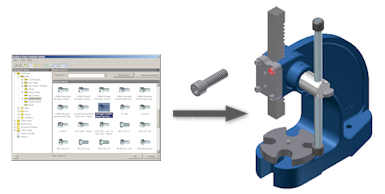
 구성요소 패널
구성요소 패널  컨텐츠 센터에서 배치를 클릭합니다 . 컨텐츠 센터에서 배치 대화상자가 표시되고 리스트 패널에서 구성 요소가 강조 표시됩니다. 구성요소를 삽입하면 패밀리 대화상자에서 해당 크기가 선택됩니다.
컨텐츠 센터에서 배치를 클릭합니다 . 컨텐츠 센터에서 배치 대화상자가 표시되고 리스트 패널에서 구성 요소가 강조 표시됩니다. 구성요소를 삽입하면 패밀리 대화상자에서 해당 크기가 선택됩니다.